授業や補講を動画で配信する
ISTUで補講等を行うために、動画を登録し、視聴の状況を確認する方法を紹介します。
講義を映像配信する理由
私自身は、特段、最先端の研究をしているわけでも、所謂『看板教授』でもありませんし、普通に黒板を使って対面式の授業をするのが当たり前と考えているような古風な人種なので、自分の講義を映像に撮って配信するなんて、考えてもいませんでした。 ところが、なんだかんだで出張が重なり、何回も授業に出られないような状況になってしまい、さりとて、代理を誰かにお願いできるわけでもないので(私が学生の頃は、忙しい教授の代理で助手の方が教室に登場するケースも結構多かったような・・・)、ちょっと困っていたところ、その方面に詳しい先生から、「講義をビデオに撮って、ISTUで受講してもらうのがいいんじゃないですか」、と、助言をいただきました。
昨今は、「授業はきちんと15回きちんとやるべし」といったプレッシャーも大きい一方で、教育以外の活動もあれこれ求められている我々は、じゃぁいったいどうしたらよいのでしょう、と、正直、思ってしまいます。
正確には、学部授業については、ISTUのみの受講で単位を認定するためのルールは(今のところ)無いようです。
それはともかく、東北大学ではISTUを使った授業が「正規授業」のひとつの形態として認定されていますので、出張などの多い先生方は、当然、対面授業に代えて、ISTUによる授業を実施なさっても、全く問題無いわけです。
動画ファイルの準備
私自身は、民生用のHDビデオ(Canon iVIS HF G10)に、ワイヤレスのピンマイクのセット(Audio Technica ATW-1701/L) を接続して使っています。
では、出張で「休講」になってしまう分の授業を、ビデオ撮りしてみましょう。 オフィスや研究室のどこかで、ビデオカメラで授業の収録をすることになるわけですが、ここで必要となるのが、 ビデオカメラと三脚、それから、できればピンマイクになります。 ビデオカメラに内蔵されているマイクでは、声が小さかったり、周囲の雑音にまぎれて聞き取りにくかったりします。
動画のデータには様々な形式があって、時代とともにその主流もどんどんと移り変わっているので、その辺りの事情について、私にはとても説明しきれません。 そんな中で、各種のデバイスで問題なく再生可能なフォーマットで、かつ、データサイズがコンパクトなのが.mp4形式ファイルにH.264でコーディングされた動画になります。 また、ISTUにアップロード可能な動画サイズは1本あたり約2GBまでなので、一時間を超えるHDの動画データをそのまま登録するのは無理で、 フォーマットの変換に加え、画面サイズを調整(例えば1280x720に変更)したり、ビットレートを落としたり、複数のファイルに分割したり、と、それなりの手間と時間がかかります。 その具体的な操作方法については、教育情報基盤センター等に相談する手もあると思います。
動画ファイルのアップロード
動画が作成できたらISTUにログインし、ご自分の授業を開いて、教材の登録画面に入ります。 基本的な操作は、教材の作成と資料の配布と全く同様です。
教材の登録画面でボタンを押して、教材タイプの選択画面が出たら ボタンを押します。
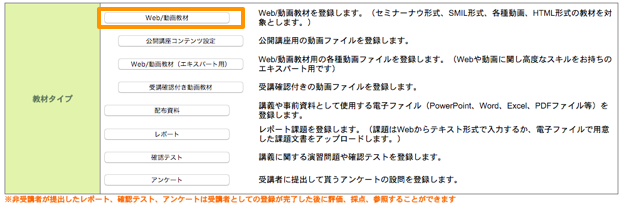
すると、以下のような登録画面が出てきますので、「タイトル」を設定し、「教材ファイル」の「ファイルを選択」を押して、パソコン内の動画(mp4ファイル)を選択します。そのとき、「教材形式」が「動画のみ(ファイル拡張子がmp4 m4v f4v...」に自動的に変化するはずです。 最後にボタンを押すと、アップロードが始まります。 ファイルのサイズによってはかなり待たされるかもしれません。根気よく待ちましょう。
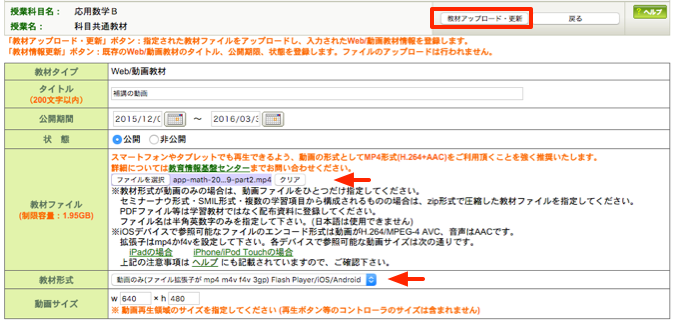
ここまでの操作で、通常の教材(PDFやスライド等の資料)と同様に、学生は、ISTUにログインしてその動画を開くことができるようになります。
学生の視聴の状況を確認する
登録した動画や教材を、どの学生がいつ開いたかを簡単に確認することができるようになっています。教材の管理画面の中の を押します。
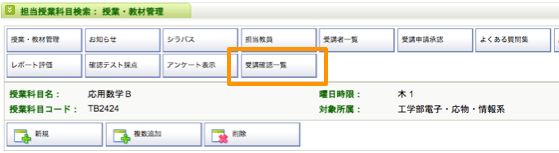
すると、学生毎に、どの教材を参照したか(あるいは未参照か)の別の一覧が表示されます。「参照済み」のところにマウスのカーソルをロールオーバーすると、参照した日時も確認することができます。
ただし、ここで「参照済み」と表示されていても、その学生が最後まできちんと動画を観たかどうかはわかりません。 ただ、パソコンで再生しておいただけ、かもしれません。 視聴の状況をより的確に把握するには、教材の登録画面で、教材タイプとして「Web/動画教材」ではなく、その3つ下の「受講確認付き動画教材」を選択することもできます。
この「受講確認付き動画教材」は、システム側で自動的かつランダムに、再生中の動画を途中で停止(ポーズ)するようになっています。 受講者は、画面上に表示されたボタンを押して、意図的に再生を再開しない限り、その動画を視聴したとは見なされなくなります。 これは受講の確認が必要な研修などのために設けられている機能ですが、一般の授業でも、もちろん使うことができます。